現在的聯想拯救者電腦大部分是安裝的win10系統,不過還是有部分使用者覺得win10使用起來不習慣,想要重裝win7系統。很多用戶不知道聯想拯救者重裝win7系統怎麼操作,那麼今天小編就來跟大家分享一個操作十分簡單的一鍵重裝win7系統的方法。下面就讓我們一起來看看吧!
聯想拯救者重裝win7系統的詳細教學:
1.瀏覽器搜尋小白一鍵重裝系統官網,下載小白三步驟裝置版軟體並打開,選擇win7系統,點擊立即重裝。 (使用前關閉防毒軟體)

2.等待軟體下載系統映像。
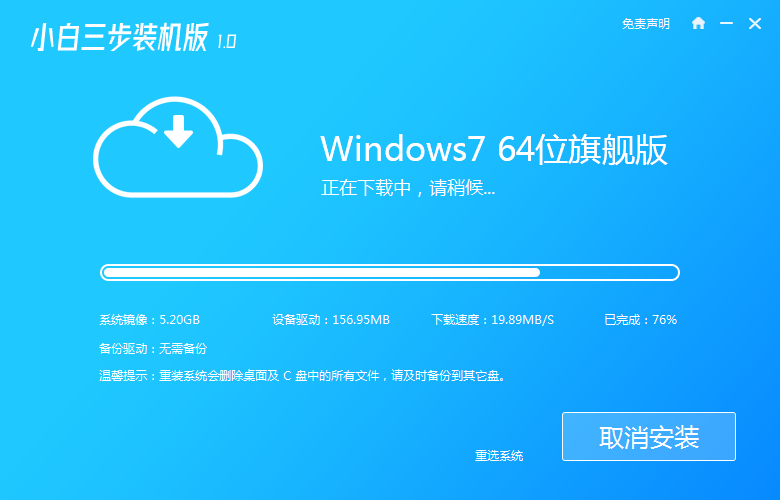
3.下載完成後軟體會自動線上重裝 Windows 系統。
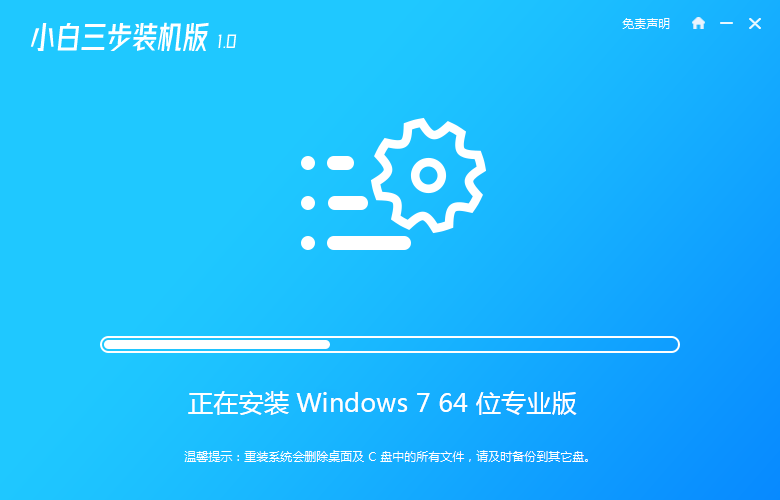
4.安裝完成後點選立即重新啟動。
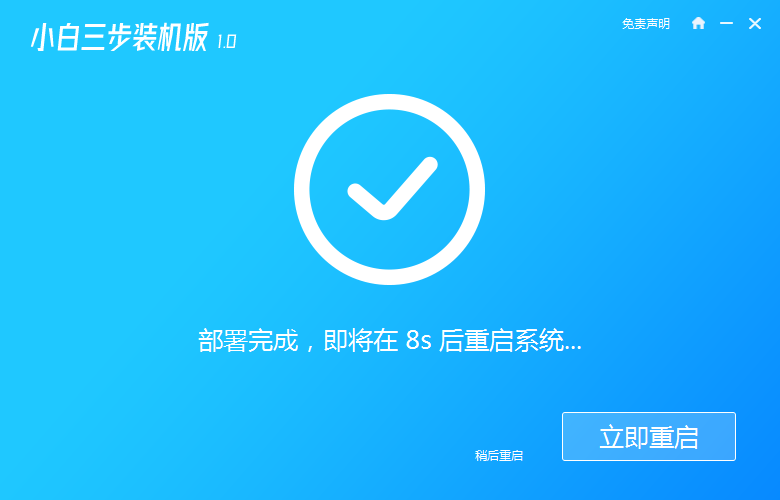
5.重新啟動後在 PE 選單中選擇第二選項進入 xiaobai PE 系統。
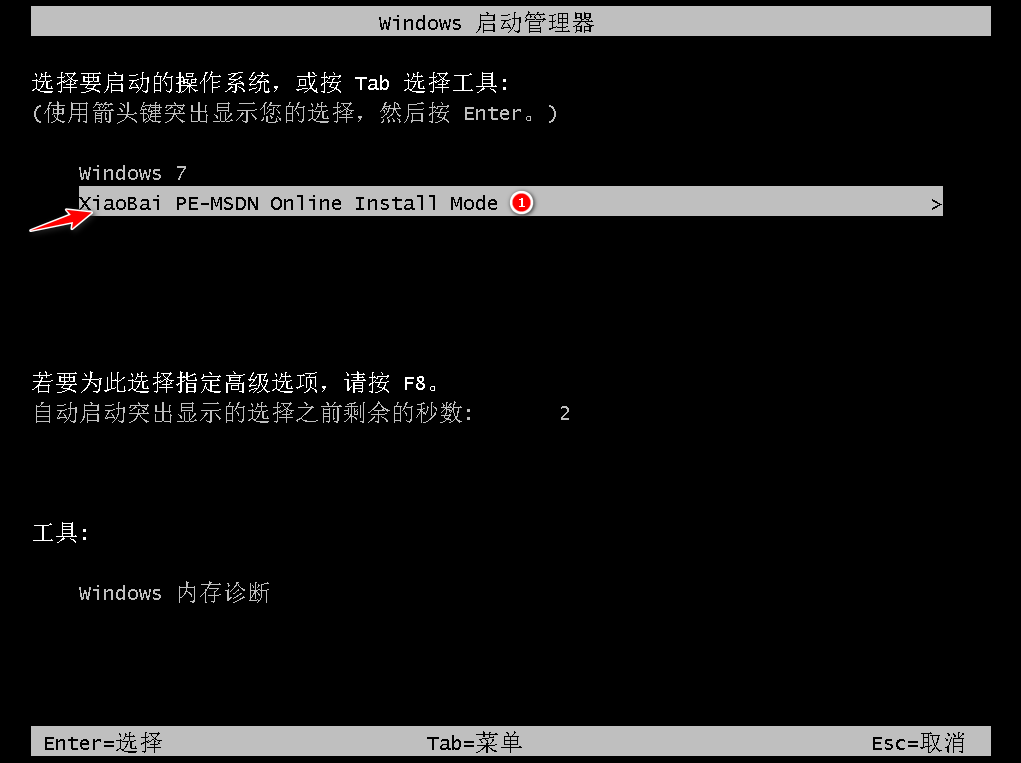
6.在 PE 系統中小白裝置工具自動安裝系統,我們無需操作,等待安裝完成點擊立即重新啟動即可。
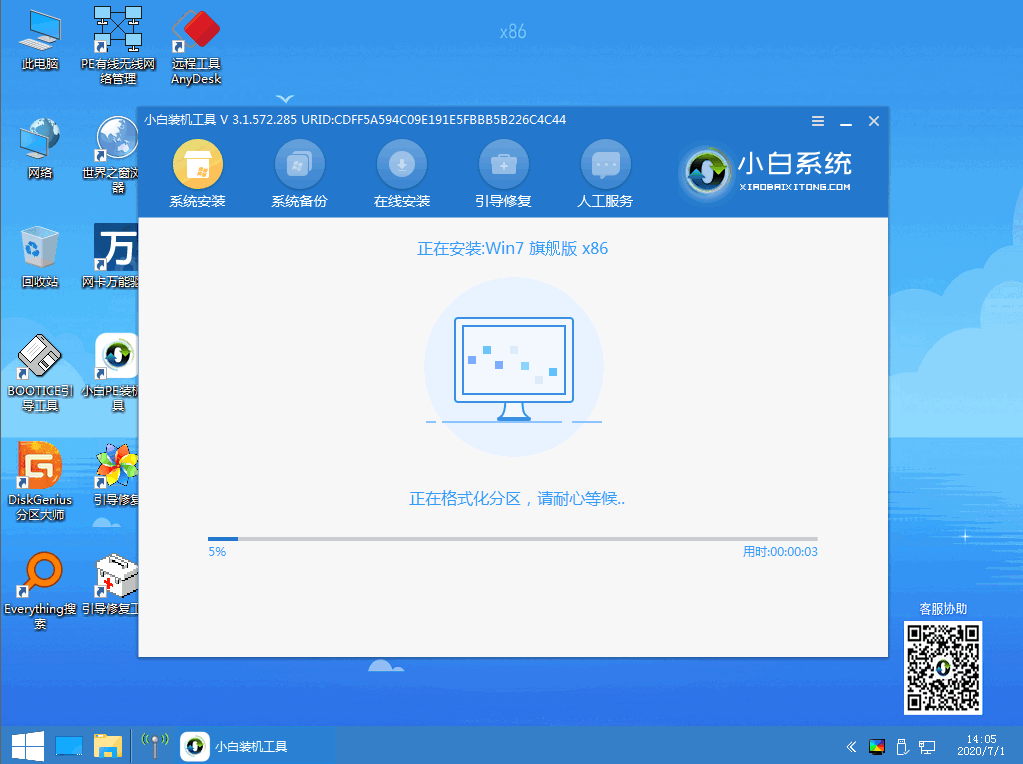
7.重新啟動後選擇 Windows 7 進入。
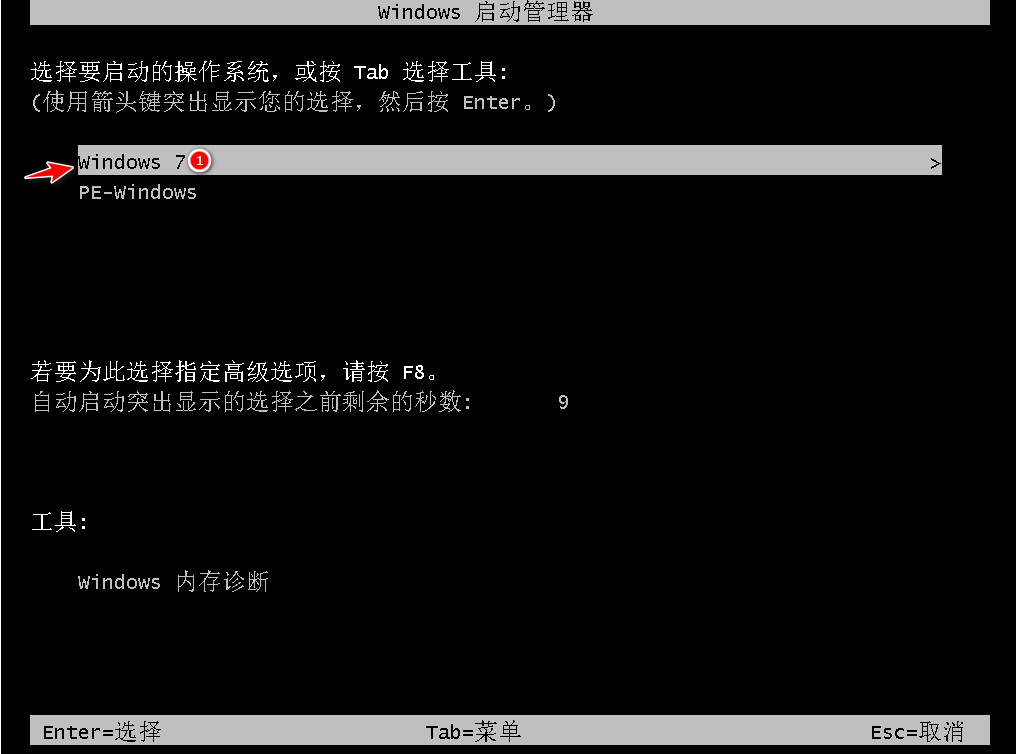
8.等待開機進入win7桌面就表示我們的win7系統安裝好啦。
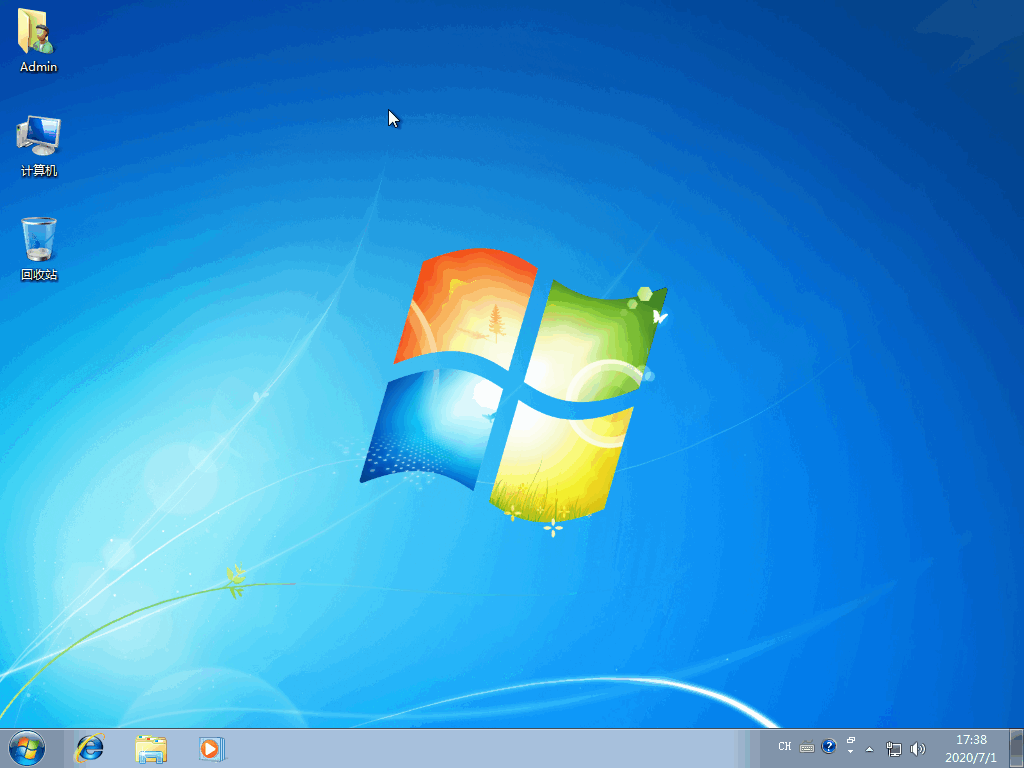
以上就是關於聯想拯救者重裝win7系統怎麼操作的詳細教學!希望能夠幫助大家!
以上是聯想拯救者重裝win7系統的詳細教學的詳細內容。更多資訊請關注PHP中文網其他相關文章!




